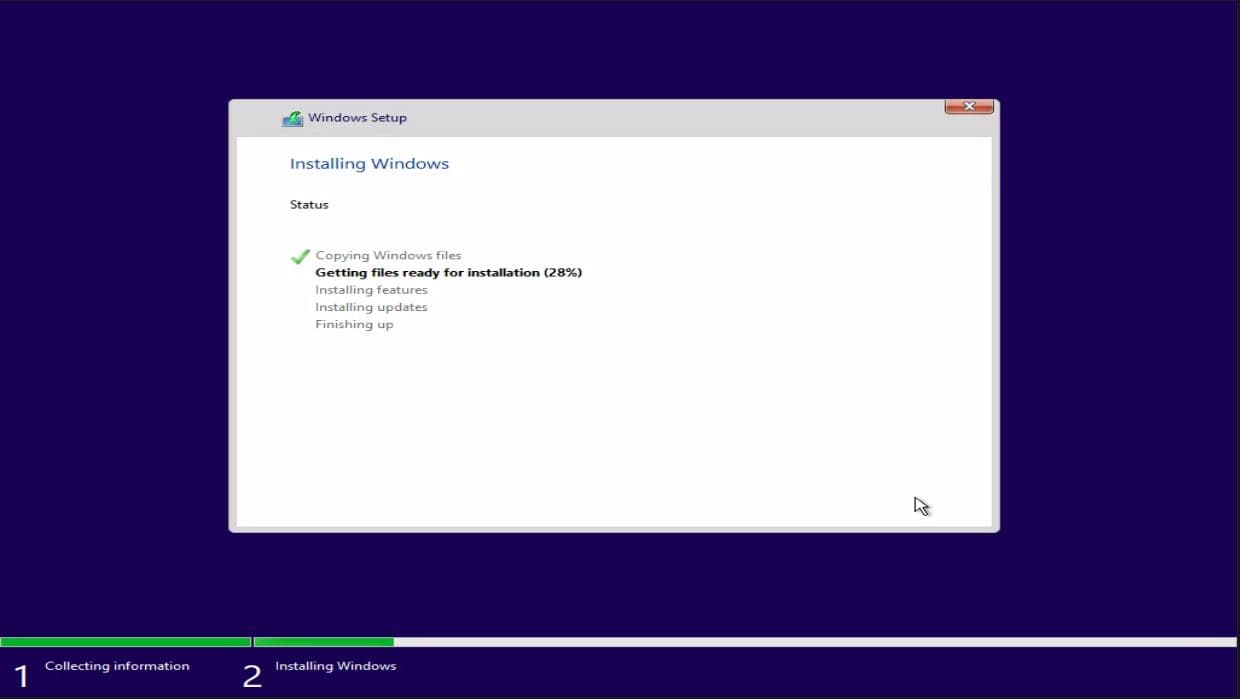Apakah kamu pernah mengalami kesulitan saat mengaktifkan Telnet di Windows 7? Jangan khawatir, dalam artikel ini saya akan memberikan panduan cara mengaktifkan Telnet di Windows 7 yang mudah untuk diikuti.
Mengaktifkan Telnet di Windows 7
Secara default, Telnet tidak terinstal di Windows 7. Oleh karena itu, kamu harus mengaktifkannya terlebih dahulu sebelum dapat menggunakannya.
- Buka Control Panel di Windows 7.
- Pilih Programs and Features.
- Klik Turn Windows features on or off.
- Pilih Telnet Client.
- Klik OK.
Setelah kamu mengaktifkan Telnet di Windows 7, kamu dapat menggunakan Telnet untuk mengakses server atau mesin remote yang terhubung ke internet.
Menginstal Windows 10
Apakah kamu ingin menginstal Windows 10 di PC kamu? Simak panduan lengkap cara menginstal Windows 10 berikut ini.
- Siapkan USB drive atau DVD dengan minimum kapasitas 8GB.
- Unduh tool instalasi Windows 10 dari website Microsoft. Tool ini akan membuat USB drive atau DVD installer untuk kamu.
- Sambungkan USB drive atau masukkan DVD installer ke PC kamu.
- Restart PC kamu.
- Masuk ke BIOS atau tampilan booting dengan menekan tombol spesifik pada awal startup.Tombol tersebut berbeda-beda sesuai dengan merek laptop atau PC kamu.
- Pilih USB drive atau DVD installer pada boot menu.
- Ikuti instruksi yang muncul pada layar.
- Pilih Custom Installation dan select drive untuk kamu install Windows 10.
- Tunggu hingga proses instalasi selesai. PC kamu akan restart beberapa kali.
- Setelah PC restarted, masukkan nama user, password, dan pilih konfigurasi Windows kamu.
- Tunggu hingga proses pengaturan selesai dan kamu akan dialihkan ke layar desktop Windows 10.
FAQ
1. Apa itu Telnet?
Telnet adalah protokol untuk mengakses jaringan komputer. Dengan Telnet, kamu dapat masuk ke mesin remote dari komputer kamu dan menjalankan berbagai fungsi yang tersedia pada mesin remote tersebut.
2. Apa kegunaan Telnet?
Telnet sangat berguna untuk mengakses server atau mesin remote yang terhubung ke internet. Dengan Telnet, kamu dapat menjalankan perintah-perintah pada mesin remote tersebut dengan mudah.
Dalam video di atas, kamu dapat melihat bagaimana cara menginstalasi Windows 10.
Jangan ragu untuk mengikuti panduan di atas untuk mengaktifkan Telnet di Windows 7 dan menginstalasi Windows 10. Semoga panduan ini bermanfaat bagi kamu.